Fixade ett problem som gjorde att Tower Of Fantasy inte startade eller öppnades
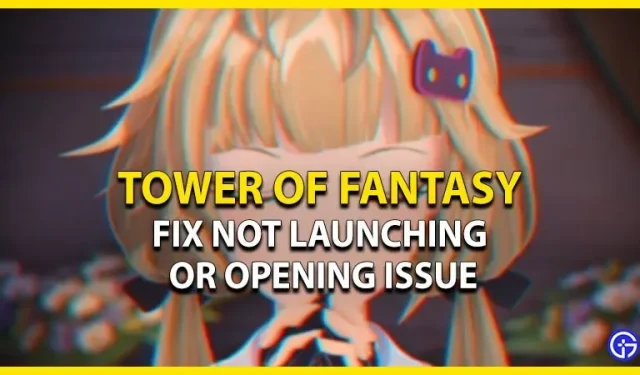
Tower of Fantasy är en gacha-stil sci-fi MMORPG fylld med anime. Flera spelare i samhället är glada över att spela det här spelet. Men eftersom det är en online MMORPG är det uppenbart att det kommer att finnas några problem och buggar tillsammans med det. Vissa spelare kan inte börja med TOF eftersom de inte kan starta spelet. Vi har satt ihop några möjliga lösningar på det här problemet. Så här är vår guide om hur du fixar Tower of Fantasy-start eller öppningsproblem.
Hur man fixar Tower of Fantasy som inte startar eller öppnar fel (PC)
Här är alla möjliga sätt att lösa detta problem i TOF:
Kontrollera dina systemkrav
Om din dator inte uppfyller minimikraven kan det göra att TOF orsakar fel som detta. Så kontrollera om din enhet uppfyller minimisystemkraven.
Här är systemkraven för Tower of Fantasy:
- Processor: Intel Core i5 eller motsvarande
- Minne: 8GB RAM
- Grafik: NVIDIA GeForce GT 1030 eller högre
- DirectX: Version 11
- Lagring: 25 GB ledigt utrymme
Nedan följer de rekommenderade systemkraven:
- Processor: Intel Core i7
- Minne: 16GB RAM
- Grafik: NVIDIA GeForce GT 1060 6 GB
- DirectX: version 12
- Lagring: 30 GB ledigt utrymme

Starta om enheten
- Denna metod har utvecklats och föreslagits av flera aktörer i TOF-gemenskapen.
- Medan vissa spelare krävde en omstart, krävde vissa spelare mer än ett par omstarter.
- Du kan också avsluta och starta om Tower of Fantasy för att se om det fungerar.
Om den här metoden inte fungerar, kolla in vår nästa metod.
Kontrollera din internetanslutning
Som tidigare nämnt är TOF ett onlinespel som kräver en stabil internetuppkoppling. Så se till att du har en permanent och stabil anslutning. Om du har en trådlös anslutning, starta om din router. Vi föreslår att du använder en trådbunden Ethernet istället för en trådlös anslutning.
Uppdatera grafikdrivrutinen
TOF kan orsaka sådana problem och fel om dina grafikdrivrutiner inte uppdateras till den senaste versionen. Följ dessa steg:
- Klicka på ”Start” eller ”Win”-knappen och sök efter ”Enhetshanteraren”.
- Starta Enhetshanteraren och expandera eller dubbelklicka på alternativet Bildskärmskort.
- Högerklicka på grafikdrivrutinen och välj alternativet Uppdatera drivrutiner.
Denna metod kommer att uppdatera dina grafikdrivrutiner till sin senaste version.
Kontrollera serverstatus
Om TOF inte körs är chansen stor att det är ett utvecklarproblem. Så se till att TOF-servrarna körs. Du kan också få flera ersättningar för dessa problem. Kolla in vår guide om hur du kontrollerar den aktuella Tower of Fantasy-serverstatusen för mer information.
Inaktivera antivirusprogram och brandvägg
Att köra antivirusprogram och Windows-brandväggen kan störa dina program. Vissa antivirusprogram blockerar spelstartare eller klienter. Du kan tillfälligt inaktivera dem för att kontrollera om så är fallet.
Installera om Fantasy Tower
- Om ingen av metoderna ovan fungerade för dig, kan ominstallation av TOF lösa startproblemet.
- Så, avinstallera spelet och installera det igen.
- Kör Towers of Fantasy.exe för att se om problemet kvarstår.
Om du fortfarande har samma problem, gå till deras officiella webbplats ( länk ) och klicka på alternativet ”Kontakta oss”. Du hittar det här alternativet längst ner på skärmen.
Fixade ett problem som gjorde att Tower of Fantasy inte startade eller öppnades (mobil)
- Precis som med PC, se till att dina mobila enheter uppfyller minimikraven.
- Tower of Fantasy kräver och stöder endast Android-enheter över 7.0.
- För iOS-enheter stöder TOF enheter med iOS-version 12.0 eller högre.
- Om du använder ett VPN, se till att inaktivera det innan du startar spelet.
- Du kan också starta om din mobila enhet för att lösa problemet.
- Slutligen, om ingen av dessa metoder fungerar, föreslår vi att du installerar om TOF för att åtgärda problemet.
Det är allt för hur man fixar Tower of Fantasy-start- eller öppningsproblem.

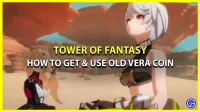
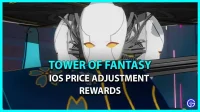
Lämna ett svar